Модуль Отчетность
В сервисной ленточной панели нажмите на Отчетность, чтобы создать отчет, или выберите из списка отчеты для запуска.
![]()
Служба Отчетность Pitram Portal предоставляет полный список типов отчетов, охватывающих многие аспекты процесса добычи.
Отчетность предоставляет вам возможность:
- Определить поднаборы данных для включения в отчет.
- Запускать отчеты по отдельности или планировать отчеты по заданным периодам.
- Экспортировать данныев различные форматы - например, PDF, CSV, Excel и Word.
- Сохранять определения отчетов, чтобы их можно было эффективно выполнить повторно.
- Отправлять отчеты по электронной почте, сохранять отчеты на диск или в модуль Библиотека.
Список отчетов
По умолчанию отчеты в списке отчетов сгруппированы по категориям - например, оборудование, участки, материал, персонал и т. д. Порядок, в котором перечислены эти категории, определяется в приложении Система (Портал Pitram | Управление порядком групп отчетов).
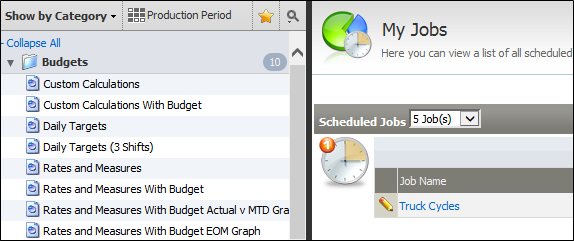
Вы можете контролировать то, что отображается в списке, выбрав один из следующих параметров опции Показать:
Показывать все
Показать все типы отчетов в алфавитном порядке.
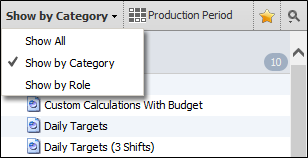
Показывать по категории
По умолчанию типы отчетов группируются в соответствии с категориями, определенными с помощью службы Система - часы оборудования, участки, перемещения, измерения и т.д. Группы перечислены в алфавитном порядке.
Показывать по роли
Процесс назначения отчетов для роли является частью конфигурации, которая определяется на руднике. Если роли еще не назначены, отчеты появятся в категории неназначенных.
Панель мои задания
В панели Мои задания отображается расписание заданий по созданию отчетов, запланированные для выполнения, ожидающие разрешения или завершенные.
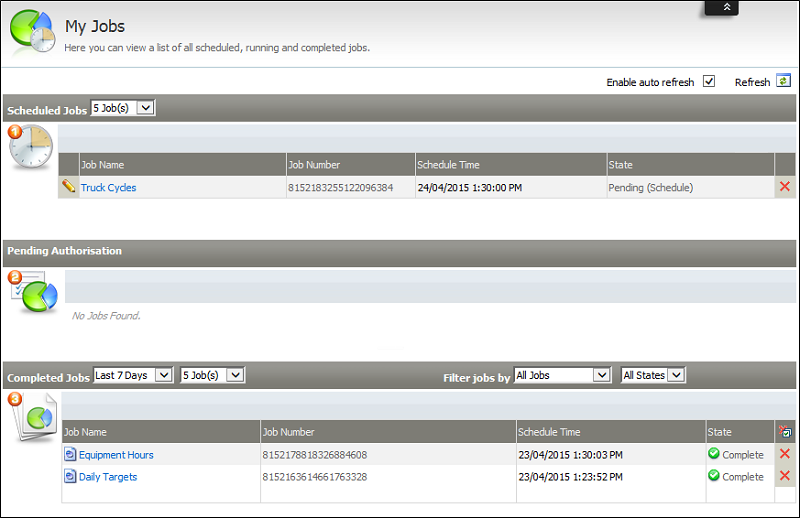
Расписание заданий
Задания - это отчеты, которые были определены и настроены для работы в соответствии с расписанием. Расписание может включать в себя частоту запуска отчета, а также время начала, время окончания и дату, на которую запланирован запуск отчета.
Ожидание разрешения
Отчеты, ожидающие разрешения Компетентного лица, прежде чем их можно будет распространить по электронной почте или скопировать в Библиотеку.
Компетентное лицо определяется при входе в систему или согласно заданной роли. Компетентное лицо может принять или отклонить разрешение на отчет или отчеты.
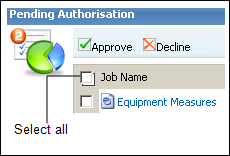
Завершенные задания
Здесь перечислены отчеты, которые были выполнены успешно (Завершено) или которые не удалось выполнить (Ошибка). Вы можете нажать на название отчета в списке, чтобы просмотреть его содержимое.
Кроме этого, можно установить фильтры для ограничения количества запланированных и завершенных заданий, перечисленных на панели.
Панель определения типов отчета
После выбора отчета из списка типов отчетов, панель Мои задания, находящаяся справа, меняется на панель определения типов отчетов. Опции, доступные в этой панели, изменяются в соответствии с типом отчета. Панель состоит из следующих областей:

Объекты и Значения объектов
Каждый тип отчета имеет список объектов. Содержимое отчета определяется значениями, которые вы выбираете для каждого объекта. Многие объекты будут иметь набор атрибутов, для которых вы можете выбрать значения. Другие объекты будут иметь один список значений для выбора.
Некоторые атрибуты объекта могут иметь значения по умолчанию, которые нельзя изменить, в то время как другие атрибуты объекта могут иметь значения, которые можно выбрать отдельно.
Выбранные значения
При выборе объекта набор доступных значений для каждого атрибута объекта отображается в панели «Доступные значения». Значения, выбранные на панели «Доступные значения», передаются на панель «Выбранные значения».
В следующем примере выбранный объект - Оборудование. Имеется 5 атрибутов, и выбранный атрибут - Юнит (Единица). Если имеются данные для выбранных единиц оборудования AT001, AT002 и AT003, и они соответствуют критериям, определенным в других выборках, эти единицы будут включены в сгенерированный отчет.
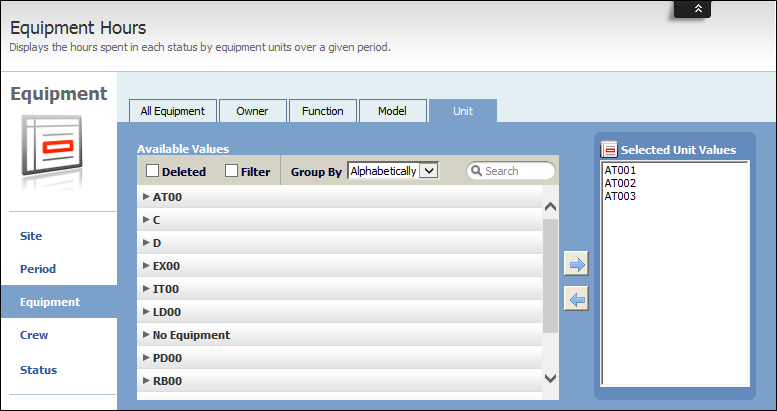
Предпросмотр выборки
Панель предварительного просмотра выводит в просмотр объекты и значения атрибутов, выбранные вами как часть определения отчета. Вы можете редактировать и удалять выбранные данные.
Если вы решите, что выбранное значение не требуется, есть два способа удалить его из запроса:
- Выделите значение в панели «Выбранные значения» и дважды щелкните мышью (или нажмите клавишу со стрелкой), чтобы переместить его обратно в панель «Доступные значения».
- В предпросмотре выборки щелкните по значку Удалить
 для соответствующего значения или строки, чтобы удалить его из запроса. Обратите внимание, что для некоторых объектов, отмеченных звездочкой ( * ), требуется, чтобы значение было выбрано.
для соответствующего значения или строки, чтобы удалить его из запроса. Обратите внимание, что для некоторых объектов, отмеченных звездочкой ( * ), требуется, чтобы значение было выбрано.
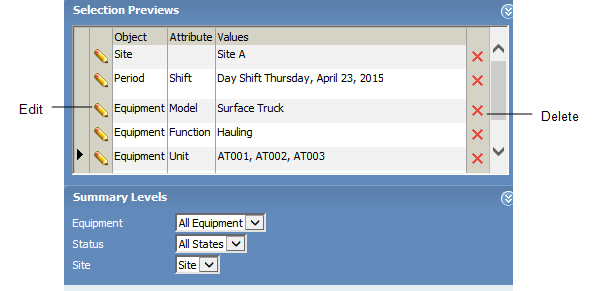
Уровни вывода
Используйте Уровни вывода, чтобы определить структуру итогового отчета.
Предупреждения
Если в каком-либо событии смены в Редакторе событий на выбранный вами Период были произведены изменения, вы получите предупреждающее сообщение (см. ниже). В сообщении будет содержаться информация о том, что, возможно, у вас нет необходимого количества сведений.
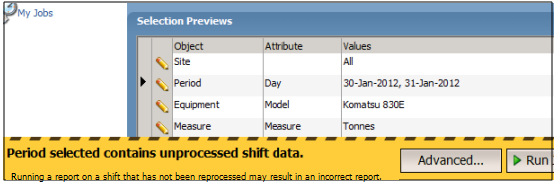
Перейдите в Службы Pitram | Смены, чтобы повторно обработать данные по сменам, с которыми возникли проблемы. Смены, с которыми возникли проблемы, будут отмечены таким же предупреждающим сообщением. Повторно обработайте смены.
Если вы возвратитесь в приложение Отчетность и выберите Период, который включает повторно обрабатываемые смены, вы получите еще одно предупреждающее сообщение (см. ниже). Сообщение предупреждает вас о том, что та или иная смена в настоящий момент повторно обрабатывается.
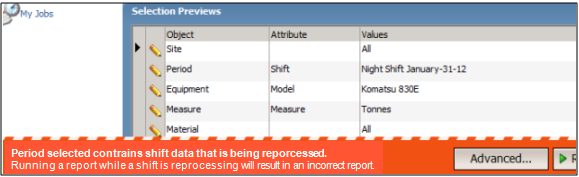
Дождитесь окончания обработки данных и выберите Период.
Избранное 
Выберите опцию Избранное, чтобы вывести в просмотр список недавно заданных отчетов. На экране может отображаться максимум пять отчетов. Чтобы закрыть категорию «Избранное», снова нажмите на «Избранное».
Поиск 
Нажмите на значок поиска, чтобы открыть окно Поиска:

Впечатайте часть или полное слово (фразу) для поиска. В списке отчетов отобразятся все типы отчетов, которое включают в себя слово поиска.
Чтобы закрыть категорию Избранное, нажмите на опцию Избранное еще раз.